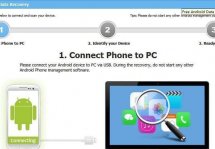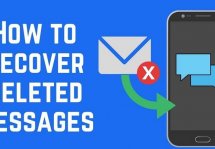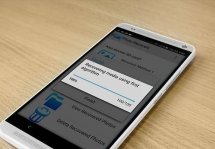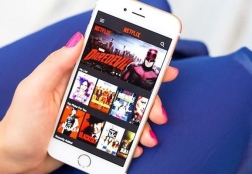Как восстановить удаленные файлы в планшете: рекомендации
Статьи и Лайфхаки
Как восстановить удаленные файлы

- Для восстановления интересующей нас информации (контактов, сообщений, записей, фотографий, видео) нам понадобится подходящая программа. Сегодня в сети можно скачать десятки таких утилит совершенно бесплатно.
- Хорошим выбором станет программа Tenorshare Android Data Recovery. Она работает со смартфонами под управлением Android. Запускаем программу от имени администратора. После этого подключаем планшет к ПК.
- Если нужные нам данные находятся на карте памяти, помещаем её в кард-ридер, который также нужно будет подсоединить к компьютеру.
- Чтобы начать процесс сканирования данных, нажимаем «Start». По окончанию процедуры выбираем то, что нас интересует. Жмём «Recover».
- Весьма интересной программой для устройств Android является Dumpster. Она работает по аналогии с привычным компьютерным приложением «Корзина».
- Утилита поддерживает различные форматы файлов. Информация восстанавливается всего лишь в один клик. Также имеется функция предварительного просмотра, что существенно облегчает поиск нужных данных. Найти программу можно в Play Market.
Советы по восстановлению

- Если на нашем устройстве не получены root-права, лучше не рисковать и выбирать те программы, которые не требуют такого доступа. Большинство программ, не требующих root-прав, предлагаются на бесплатной основе.
- Сегодня в сети можно найти множество пошаговых руководств, которые помогут нам восстановить данные с помощью такого программного обеспечения.
- Если перед нами планшет с операционной системой Windows, то, по аналогии с настольным компьютером, нам предлагается воспользоваться приложением «Корзина».
- Именно оттуда легче всего восстановить всю важную информацию, которую мы удалили. Конечно, если «Корзина» была нами очищена, восстановление уже станет невозможным.
- На планшете Windows вполне можно использовать и специальный софт. Примером хорошей программы является Restoration. Запускаем утилиту и указываем диск, откуда были удалены файлы.
После этого выбираем то, куда будет сохранён восстановленный элемент, и вписываем его название (или же название каталога). - Если в наш планшет установлена карта памяти, отключаем устройство и извлекаем карту. Устанавливаем её в кард-ридер и подключаем к ПК. Открываем список программ и выбираем диск, отображающий карту памяти. Проделываем вышеуказанные действия.
Подписывайтесь на нас в Telegram и ВКонтакте.
Прочитало: 72 100 человек